一般的なRun CMDコマンドの概要

Windows で手動で直接アクセス操作を実行する代わりに、利用可能な CMD コマンドに置き換えてアクセスを高速化できます。
Giphyを使用してアニメーションを作成する方法を知っている場合、インターフェイスとGickrを使用してGIFを作成する方法はほとんど同じです。ユーザーは絶対にサポートソフトウェアをインストールする必要がなく、1分もかからずに作業が完了します。
ステップ1:あなたがアクセスGickrのホームページを。メインインターフェースは次のように表示され、かなりの数のオプションがあることがわかります。
このチュートリアルでは、Download.com.vnから1つを選択し、コンピューターから写真を取得します。[ファイルを選択]をクリックして、使用する写真を取得します。
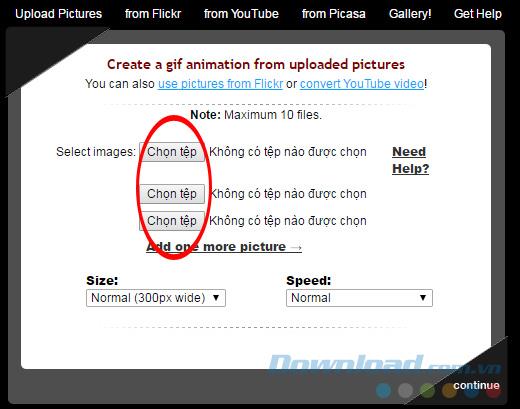
ステップ2:デフォルトは3つの画像のみですが、[ 画像を1つ追加 ]をクリックして別の画像を追加できます(最大7つのファイルを追加できます)。
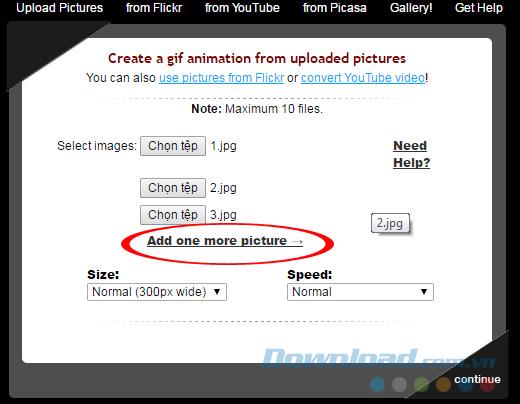
画像を選択したら、[ サイズと速度 ]をクリックして、画像の速度とサイズを選択します。
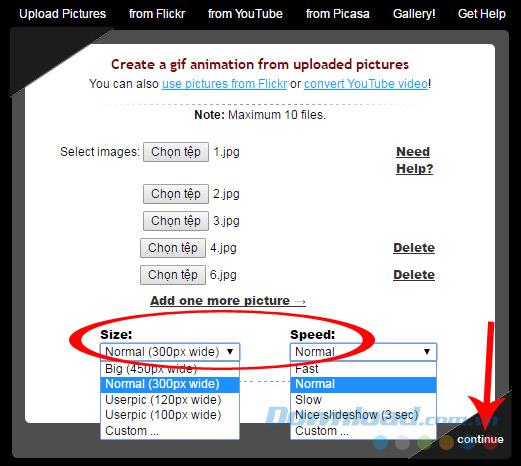
セットアップ後、[続行]をクリックします
ステップ3:画像の数と画質に応じて、かかる時間は長くなったり、速くなったりします。
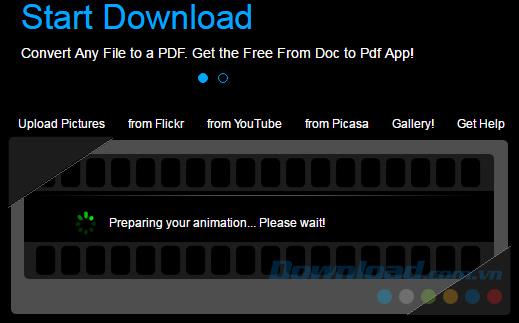
ステップ4: GIFの作成プロセスが完了し、Facebook、Twitter、Gmailなどのソーシャルネットワーキングサイトで確認、共有できます...
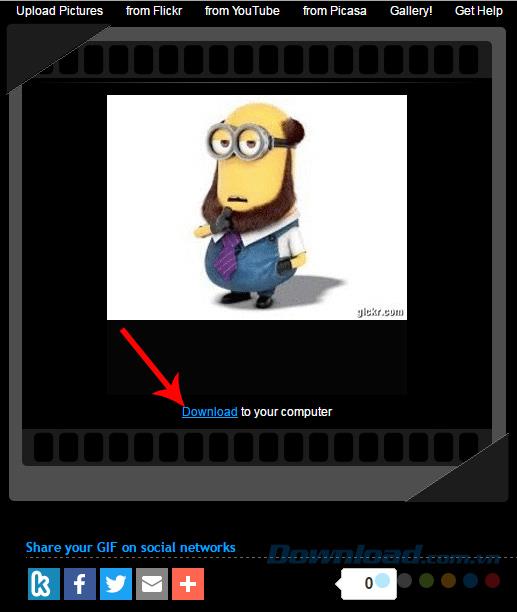
または、[ダウンロード]をクリックしてコンピューターをダウンロードします
コンピュータに写真をダウンロードする場合は、場所を検索して画像の名前を保存し、保存するだけです。
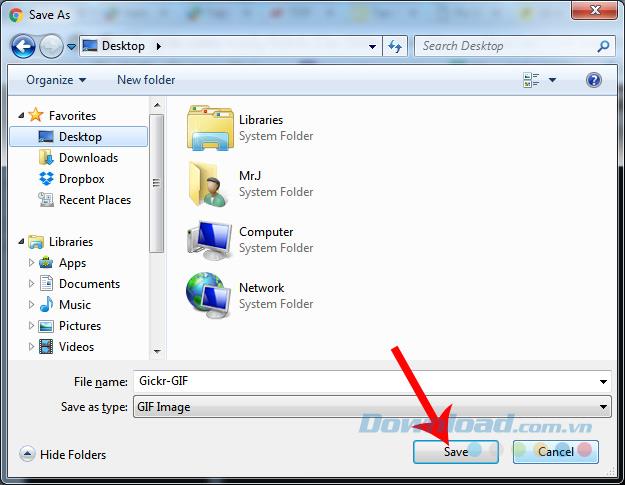
Gickrでは、既存の写真を使用するだけでなく、GIFを作成するために利用可能なビデオを使用することもできます。動画のリンクをコピーして、YouTubeリンクに貼り付け、モードを調整するだけで、続行が完了します。
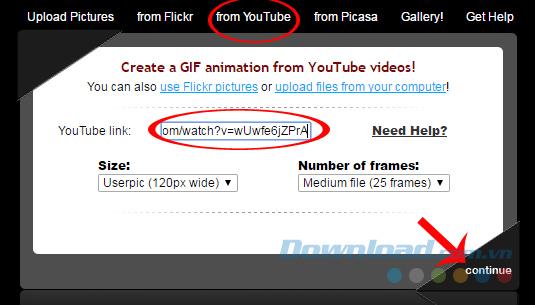
YoutubeクリップがGIF画像に変換された後、コンピューターにダウンロードするか、上記のように直接共有するかを選択します。
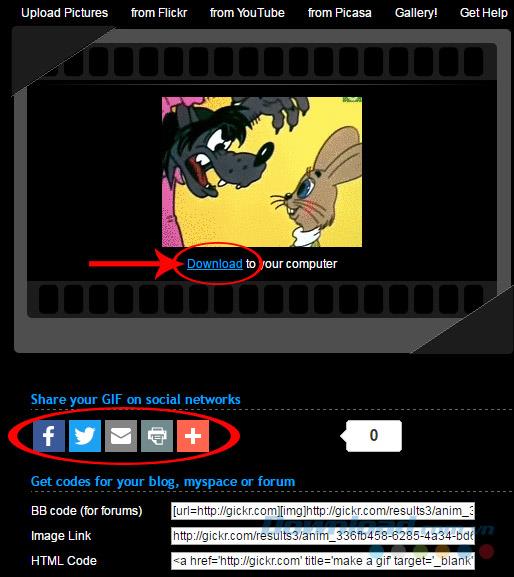
実装が成功することを願っています!
Windows で手動で直接アクセス操作を実行する代わりに、利用可能な CMD コマンドに置き換えてアクセスを高速化できます。
一時ファイルの削除からソフトウェアの更新まで、コンピューターを新品同様にスムーズに動作させるためのシンプルで効果的な方法は数多くあります。
基本的に、仮想ハード ディスク (VHD) は、ハード ドライブの構造と「完全に」同一の構造を含むファイル形式です。
Windows 11 には、タスクバーに直接 [タスクの終了] ボタンを追加する機能があるため、応答しないアプリケーションを閉じるためにタスク マネージャーにアクセスする必要はありません。
毎日同じインターフェースを見つめることに飽きてしまったら、これらのツールがデスクトップエクスペリエンスを向上させます。
Windows 11はプライバシーに配慮が欠けるオペレーティングシステムとして知られており、多くのデフォルト設定がプライバシーの問題を引き起こす可能性があります。しかし、ご心配なく。この領域である程度コントロールを取り戻す方法があります。
Windows 10 の「フォト」が気に入らず、Windows 10 で Windows フォト ビューアーを使用して写真を表示したい場合は、このガイドに従って Windows フォト ビューアーを Windows 10 に導入し、写真をより速く表示できるようにします。
クローン作成プロセスでは、宛先ドライブから正確なコピーをコピーして、あるストレージ デバイスから別のストレージ デバイス (この場合はハード ドライブ) にデータを移動します。
Windows 11 の高速スタートアップはコンピューターの起動を高速化しますが、Windows コンピューターが完全にシャットダウンしない原因となることもあります。
コンピュータのドライブに関連するエラーにより、システムが正常に起動できなくなり、ファイルやアプリケーションへのアクセスが制限される可能性があります。
制限なく大きなファイルを共有および転送するためのプライベート クラウドを作成する場合は、Windows 10 コンピューターに FTP サーバー (ファイル転送プロトコル サーバー) を作成できます。
Windowsの新しいバージョンでは、システムドライブ(通常はC:\)にProgramDataというフォルダがあります。ただし、このフォルダは隠しフォルダなので、ファイルエクスプローラーでフォルダとファイルの表示を有効にした場合にのみ表示されます。
Microsoftの新しいChromiumベースのEdgeブラウザは、EPUB電子書籍ファイルのサポートを終了しました。Windows 10でEPUBファイルを表示するには、サードパーティ製のEPUBリーダーアプリが必要です。以下に、無料で使える優れたアプリをいくつかご紹介します。
Windows 11 ビルド 26120.4741 (Beta 24H2) およびビルド 26200.5710 (Dev 25H2) 以降では、ユーザーは Windows 搭載の AI モデルを使用しているサードパーティ アプリを確認できます。
Windows 10のサポート終了が近づいており、お使いのコンピューターがWindows 11を実行できない場合は、廃棄処分となります。しかし、簡単なハッキングで古いコンピューターでもWindows 11を実行できる便利なツールがあります。













